Ερώτηση
Θέμα: Πώς μπορώ να απεγκαταστήσω τον δρομολογητή WIFI;
Γεια σας, αντιμετωπίζω προβλήματα κατά τη διαδικασία αφαίρεσης του δρομολογητή μου WiFi. Φαίνεται ότι ό, τι και να κάνω, δεν θα απεγκατασταθεί. Μπορείτε να με βοηθήσετε και να παρέχετε έναν πλήρη οδηγό σχετικά με τον τρόπο απεγκατάστασης του My WiFi Router από τα Windows;
Λυμένη απάντηση
Το My WiFi Router (η πιο δημοφιλής έκδοση είναι το My WiFi Router 3.0) είναι ένα δωρεάν λογισμικό που επιτρέπει τη μετατροπή του υπολογιστή σας σε Wi-Fi Hotspot
[1]. Λειτουργεί σε εκδόσεις Windows 7/8/8.1/10. Αυτό το πρόγραμμα σάς βοηθά να συνδέσετε άλλες συσκευές στο Διαδίκτυο μέσω συνδέσεων LAN, 3G/4G, Wi-Fi ή Ethernet. Επίσης, το περιγραφόμενο λογισμικό διευκολύνει επίσης τη διαδικασία κοινής χρήσης βίντεο σε αυτές τις συσκευές.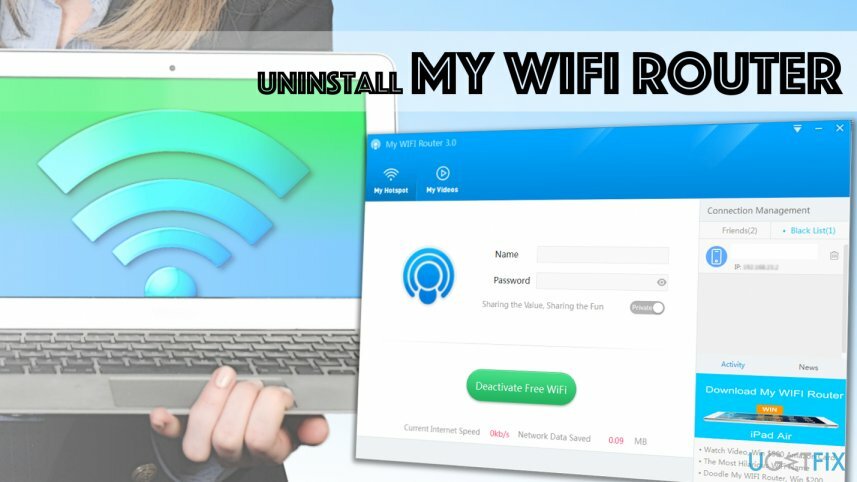
Χρησιμοποιώντας το My WiFi Router, μπορείτε να ρυθμίσετε μια σύνδεση πολύ εύκολα. Επιπλέον, οι χρήστες εκτιμούν τη δυνατότητα των προγραμμάτων που επιτρέπει την επέκταση του εύρους σύνδεσης. Ωστόσο, εάν δεν βρήκατε αυτό το πρόγραμμα χρήσιμο ή εάν θέλετε απλώς να καθαρίσετε τον υπολογιστή σας, μπορείτε να αφαιρέσετε εύκολα το My WiFi Router.
Είναι σημαντικό να γνωρίζετε πώς να διαγράφετε στοιχεία και αρχεία αυτού του προγράμματος με ευκολία, έτσι ώστε να μην αντιμετωπίζετε προβλήματα όπως επιβράδυνση του συστήματος, σφάλματα λογισμικού ή άλλα ζητήματα σταθερότητας[2]. Επομένως, σας προσκαλούμε να χρησιμοποιήσετε τον οδηγό απεγκατάστασης του My WiFi Router που παρέχεται παρακάτω.
Ο σωστός τρόπος για να απεγκαταστήσετε τον δρομολογητή μου WiFi από τον υπολογιστή σας
Για να απεγκαταστήσετε αυτά τα αρχεία, πρέπει να αγοράσετε την έκδοση με άδεια χρήσης Reimage Reimage απεγκατάσταση λογισμικού.
Βήμα 1. Απεγκαταστήστε το λογισμικό μέσω του Πίνακα Ελέγχου
- Πρώτα απ 'όλα, τερματίστε τις τρέχουσες διαδικασίες[3] συσχετίζεται με το My WiFi Router. Για να το κάνετε αυτό, πατήστε προς τα κάτω CTRL+ALT+DEL και ανοίξτε τη Διαχείριση εργασιών των Windows. Εδώ, βρείτε σχετικές διαδικασίες, επιλέξτε τις και κάντε κλικ Τέλος εργασίας.
- Μόλις τερματίσετε εντελώς το υποδεικνυόμενο πρόγραμμα, μεταβείτε στο Πίνακας Ελέγχου.
- Για να ανοίξετε τον Πίνακα Ελέγχου, μπορείτε απλώς να τον αναζητήσετε μέσω αναζήτησης των Windows ή να τον ανοίξετε μέσω Τρέξιμο προτροπή. Για την έναρξη Τρέξιμο προτροπή, πατήστε προς τα κάτω Πλήκτρο Windows + R στο πληκτρολόγιό σας ταυτόχρονα.
- Πληκτρολογήστε: Πίνακας Ελέγχου και κάντε κλικ ΕΝΤΑΞΕΙ.
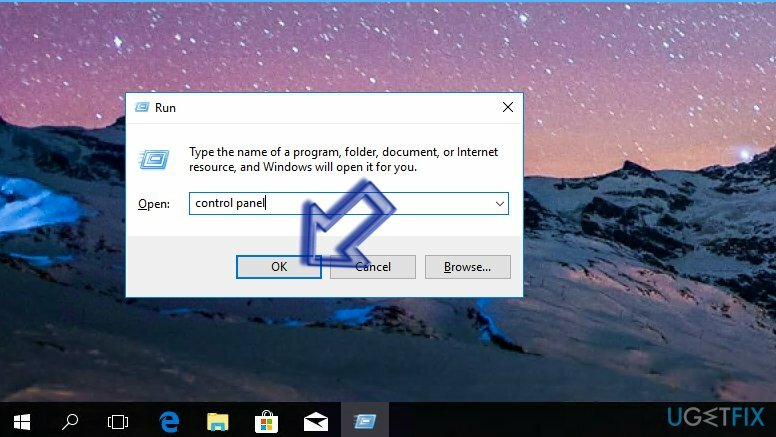
- Στον Πίνακα Ελέγχου, μεταβείτε στο Προγράμματα και δυνατότητες> Απεγκατάσταση προγράμματος. Εάν χρησιμοποιείτε και παλαιότερη έκδοση των Windows, μπορεί να βρείτε Πρόσθεσε ή αφαίρεσε προγράμματα πίνακας.
- Εδώ, βρες Ο δρομολογητής μου Wifi, κάντε δεξί κλικ πάνω του και επιλέξτε Απεγκατάσταση.
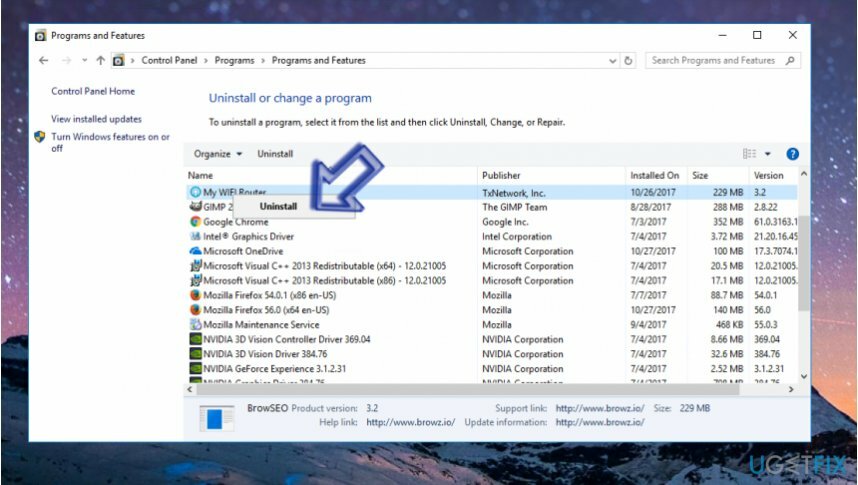
- Ακολουθήστε τις οδηγίες που παρέχονται από το πρόγραμμα απεγκατάστασης του προγράμματος.
Βήμα 2. Καθαρίστε το μητρώο των Windows από τα υπολείμματα του δρομολογητή μου WIFI
- Τύπος Πλήκτρο Windows + R για άλλη μια φορά, αλλά αυτού του τύπου, πληκτρολογήστε regedit και κάντε κλικ ΕΝΤΑΞΕΙ.
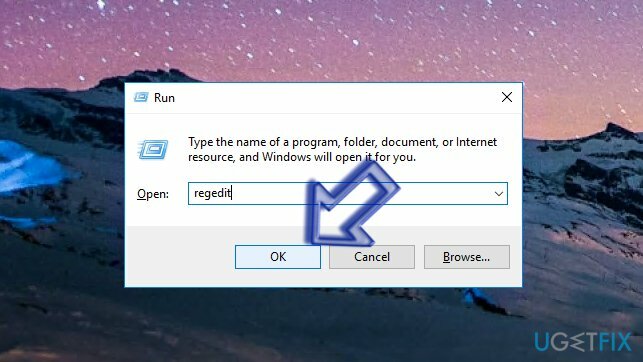
- Στο μητρώο των Windows, μεταβείτε στο Επεξεργασία>Εύρεση ή απλά πατήστε Control + F. Χρησιμοποιήστε τη λειτουργία Εύρεση για αναζήτηση Ο δρομολογητής μου WIFI σχετικά εξαρτήματα. Κάντε δεξί κλικ στις καταχωρήσεις που εντοπίστηκαν και διαγράψτε τις.
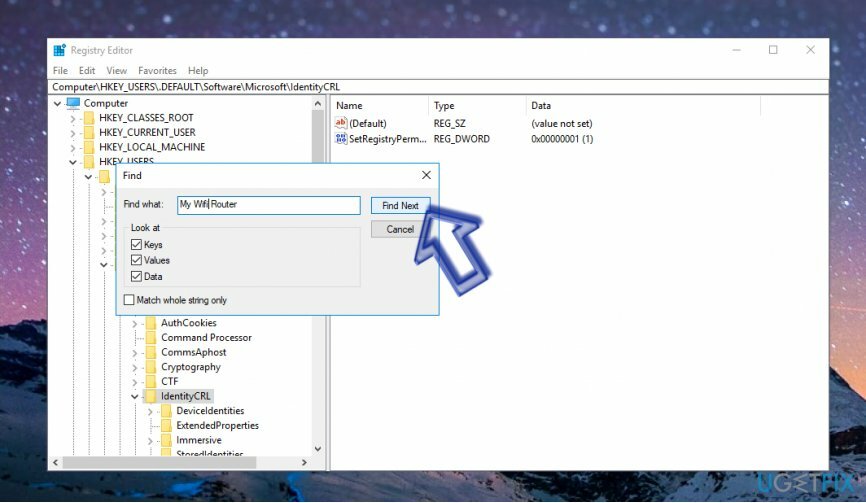
Εάν αντιμετωπίσατε προβλήματα κατά την απεγκατάσταση αυτού του προγράμματος, είναι πιθανό να είχατε ένα ελαττωματικό αντίγραφό του στο σύστημά σας. Σε περίπτωση που οι παρεχόμενες οδηγίες δεν ήταν χρήσιμες σχετικά με την αφαίρεση του δρομολογητή μου WIFI, εξετάστε το ενδεχόμενο να χρησιμοποιήσετε αυτοματοποιημένο εργαλείο αφαίρεσης λογισμικού, όπως π.χ. Τέλειο πρόγραμμα απεγκατάστασης.
Απαλλαγείτε από προγράμματα με ένα μόνο κλικ
Μπορείτε να απεγκαταστήσετε αυτό το πρόγραμμα με τη βοήθεια του οδηγού βήμα προς βήμα που σας παρουσιάζουν οι ειδικοί της ugetfix.com. Για να εξοικονομήσετε χρόνο, έχουμε επίσης επιλέξει εργαλεία που θα σας βοηθήσουν να εκτελέσετε αυτόματα αυτήν την εργασία. Εάν βιάζεστε ή εάν πιστεύετε ότι δεν είστε αρκετά έμπειροι για να απεγκαταστήσετε το πρόγραμμα μόνοι σας, μη διστάσετε να χρησιμοποιήσετε αυτές τις λύσεις:
Προσφορά
Κάν 'το τώρα!
Κατεβάστελογισμικό αφαίρεσηςΕυτυχία
Εγγύηση
Κάν 'το τώρα!
Κατεβάστελογισμικό αφαίρεσηςΕυτυχία
Εγγύηση
Εάν δεν καταφέρατε να απεγκαταστήσετε το πρόγραμμα χρησιμοποιώντας το Reimage, ενημερώστε την ομάδα υποστήριξής μας για τα προβλήματά σας. Φροντίστε να παρέχετε όσο το δυνατόν περισσότερες λεπτομέρειες. Παρακαλούμε, ενημερώστε μας όλες τις λεπτομέρειες που πιστεύετε ότι πρέπει να γνωρίζουμε για το πρόβλημά σας.
Αυτή η κατοχυρωμένη με δίπλωμα ευρεσιτεχνίας διαδικασία επισκευής χρησιμοποιεί μια βάση δεδομένων με 25 εκατομμύρια στοιχεία που μπορούν να αντικαταστήσουν οποιοδήποτε κατεστραμμένο ή λείπει αρχείο στον υπολογιστή του χρήστη.
Για να επισκευάσετε το κατεστραμμένο σύστημα, πρέπει να αγοράσετε την έκδοση με άδεια χρήσης Reimage εργαλείο αφαίρεσης κακόβουλου λογισμικού.

Προστατέψτε το διαδικτυακό σας απόρρητο με έναν πελάτη VPN
Ένα VPN είναι ζωτικής σημασίας όταν πρόκειται για απορρήτου χρήστη. Οι διαδικτυακοί ιχνηλάτες όπως τα cookies δεν μπορούν να χρησιμοποιηθούν μόνο από πλατφόρμες μέσων κοινωνικής δικτύωσης και άλλους ιστότοπους, αλλά και από τον πάροχο υπηρεσιών διαδικτύου και την κυβέρνηση. Ακόμα κι αν εφαρμόζετε τις πιο ασφαλείς ρυθμίσεις μέσω του προγράμματος περιήγησής σας, εξακολουθείτε να μπορείτε να παρακολουθείτε μέσω εφαρμογών που είναι συνδεδεμένες στο διαδίκτυο. Επιπλέον, τα προγράμματα περιήγησης που εστιάζουν στο απόρρητο, όπως το Tor is, δεν είναι η βέλτιστη επιλογή λόγω μειωμένων ταχυτήτων σύνδεσης. Η καλύτερη λύση για την απόλυτη ιδιωτικότητά σας είναι Ιδιωτική πρόσβαση στο Διαδίκτυο – να είστε ανώνυμοι και ασφαλείς στο διαδίκτυο.
Τα εργαλεία ανάκτησης δεδομένων μπορούν να αποτρέψουν τη μόνιμη απώλεια αρχείων
Το λογισμικό ανάκτησης δεδομένων είναι μία από τις επιλογές που θα μπορούσαν να σας βοηθήσουν ανακτήστε τα αρχεία σας. Μόλις διαγράψετε ένα αρχείο, δεν εξαφανίζεται στον αέρα - παραμένει στο σύστημά σας όσο δεν υπάρχουν νέα δεδομένα γραμμένα από πάνω του. Data Recovery Pro είναι λογισμικό αποκατάστασης που αναζητά αντίγραφα εργασίας των διαγραμμένων αρχείων στον σκληρό σας δίσκο. Χρησιμοποιώντας το εργαλείο, μπορείτε να αποτρέψετε την απώλεια πολύτιμων εγγράφων, σχολικών εργασιών, προσωπικών εικόνων και άλλων σημαντικών αρχείων.